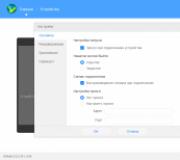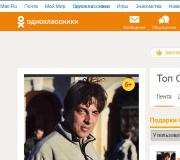Điều chỉnh hệ thống hiển thị nhiệt độ. Chương trình đo nhiệt độ của bộ xử lý và thẻ video
Nó thường xảy ra rằng máy tính bắt đầu phanh cứng, và các chương trình mở rất chậm. Lý do cho điều này là quá nóng. Có một số cách để tìm hiểu nhiệt độ bộ xử lý. Biết chỉ báo này, bạn có thể dễ dàng tối ưu hóa hoạt động của máy tính, sau đó sẽ tăng hiệu suất của nó. Dưới đây bạn sẽ tìm thấy hướng dẫn chi tiết và có thể theo dõi độc lập chỉ số này mà không cần sự trợ giúp của các chuyên gia có trình độ.
Nhiệt độ nào được coi là bình thường
Nếu bộ xử lý bị quá nóng quá mức, thì nó đe dọa sự thất bại của nó. Vấn đề đòi hỏi một số trường hợp khó chịu, ví dụ, bạn có thể mất một ổ cứng. Trước khi bạn quen với các tùy chọn kiểm tra khác nhau, hãy tìm hiểu nhiệt độ bộ xử lý nên là gì khi máy tính bình thường:
- Lên đến 60 độ - một chỉ báo hợp lệ, bộ xử lý đang hoạt động bình thường.
- Từ 60 đến 70 độ - bạn cần chăm sóc máy tính của mình, hãy dọn dẹp quạt, dành bo mạch chủ của bạn.
- Trên 70 độ - giá trị quan trọng. Các biện pháp khẩn cấp phải được thực hiện và giảm nhiệt độ cho đến khi chúng mang đến chỉ báo tối đa.

Các cách để kiểm tra nhiệt độ của bộ xử lý và thẻ video
Theo nhiều cách, có thể kiểm tra nhiệt độ bộ xử lý và thẻ video. Chúng bao gồm việc sử dụng chính hệ thống, cũng như các chương trình bên ngoài cho, 8, 7, XP hoặc Linux. Bằng cách chọn một tùy chọn tối ưu, bạn có thể dễ dàng làm theo tác phẩm của PC và không quá tải nó bằng các quy trình làm việc thêm. Chọn bất cứ ai bạn thích và tăng năng suất một vài bước.
Qua BIOS.
Nhiệt độ hoạt động của bộ xử lý dễ dàng kiểm tra với BIOS. Nhận vào nó dễ dàng. Chỉ cần thực hiện các hành động được chỉ định để nó trở nên rõ ràng cách tìm hiểu nhiệt độ của bộ xử lý của bạn:
- Khi khởi động PC hoặc máy tính xách tay, nhấn F2. Đôi khi phím DEL được sử dụng. Nó phụ thuộc vào loại bo mạch chủ.
- Tìm phần nguồn trong cài đặt BIOS. Nếu bạn không thấy một từ như vậy, thì hãy tìm màn hình.
- Tất cả các thông tin cần thiết sẽ được nhìn thấy trên màn hình.

Giám sát với các chương trình miễn phí
Để đo nhiệt độ, bạn có thể sử dụng các chương trình bên ngoài. Nên tải về sau:
- ĐẶC BIỆT;
- AIDA64;
- Core Temp;
- HwMonitor;
- CPU-Z.
Chương trình đo lường Speccy PC sẽ không chỉ giúp bạn theo dõi hoạt động của bộ xử lý mà còn đưa ra thông tin đầy đủ về máy tính của bạn. Với nó, bạn luôn có thể chọn các phần phù hợp giúp cải thiện hiệu suất của chiếc xe của bạn. Chương trình được cài đặt dễ dàng, không mất nhiều không gian, đáp ứng tất cả các yêu cầu của khách hàng cần thiết.

Một chương trình để theo dõi nhiệt độ của bộ xử lý và thẻ video AIDA64 với những phẩm chất tương tự sẽ làm hài lòng giao diện dễ chịu. Nhờ cô ấy, bạn sẽ luôn biết về máy tính: Chương trình, Sắt, HĐH, Số lượng lõi, Thiết bị bên ngoài. Nó được coi là một trong những thuận tiện nhất. AIDA64 sẽ đo các chỉ số bộ xử lý và thẻ video với một lần nhấp vào. Chỉ báo đồ họa, hiển thị thuận tiện các chỉ số cần thiết sẽ giúp bạn xử lý cẩn thận PC của mình.

Định nghĩa nhiệt độ sử dụng các tiện ích Temp hoặc HwMonitor lõi ít \u200b\u200bphổ biến hơn, nhưng điều này không có nghĩa là các chương trình hiển thị dữ liệu không chính xác hoặc số lượng quy trình đang chạy không chính xác. Chỉ cần các tiện ích ít được sử dụng bởi những người yêu thích công nghệ. Một người dùng thông thường chắc chắn sẽ thích giao diện thuận tiện, dễ dàng cài đặt, các tính năng tuyệt vời của các chương trình này. Thích hợp những người đã chọn Ubuntu Linux làm hệ điều hành.

Một chương trình khác cho một nghiên cứu sâu sắc hơn về PC của bạn là Everest Ultimate Edition. Với sự giúp đỡ, bạn có thể kiểm tra, chẩn đoán và cấu hình để làm việc tối ưu máy tính hoặc máy tính xách tay của bạn. Lý tưởng cho những người hiểu các máy tính. Có hơn 100 trang thông tin chi tiết về trạng thái của hệ điều hành. Bài kiểm tra bắt đầu với một lần nhấp vào.

Sử dụng các tiện ích cho Windows
Ngoài các chương trình yêu cầu theo dõi và theo dõi liên tục, chỉ báo nhiệt độ sẽ được công nhận bằng cách sử dụng các tiện ích đặc biệt. Thông thường họ đang ở trên máy tính để bàn, không can thiệp vào tất cả các công việc của bạn. Một trong số này là quan sát viên GPU, phù hợp với các mô hình thẻ video NVIDIA và AMD. Nó là tiêu chuẩn đã được cài đặt trên PC của bạn. Nếu bạn không có nó, thì hãy đặt cảm biến này trên Windows và nhận dạng nhiệt độ tính bằng giây.
GPU Observer có giao diện đẹp và hiển thị dữ liệu cần thiết nhất về hoạt động của máy tính cá nhân. Nếu bạn đã nhận thấy rằng các chương trình mở chậm, các trang trình duyệt sẽ chậm lại - tham khảo ứng dụng này và nhìn vào nhiệt độ. Nó có thể cao hơn so với chỉ số bình thường và đã đến lúc kiểm tra PC của bạn.

Nguyên nhân quá nóng và loại bỏ của họ
Nếu, sau khi kiểm tra, bạn đã thấy rằng chỉ báo "đứng ở mức" hơn 60 độ, cần phải hạ thấp nó càng sớm càng tốt. Trong cách giảm nhiệt độ của bộ xử lý và thẻ video sẽ giúp bạn với hướng dẫn sau:
- Kiểm tra quạt. Có lẽ nó hình thành quá nhiều bụi, làm chậm công việc của mình. Hãy chắc chắn để ngắt kết nối nguồn trước khi kiểm tra.
- Đôi khi những người làm mát phá vỡ. Trong trường hợp này, bạn cần liên hệ với dịch vụ mua và thay thế phụ tùng.
- Bạn có thể cần phải thay thế dán nhiệt trên bộ xử lý. Cô choáng ngợp theo thời gian, giảm truyền nhiệt từ "prots" đến bộ tản nhiệt.
- Nếu bạn đang ngồi trong một căn phòng thông gió kém, nơi nó nóng bỏng đến với bạn, thì không có gì lạ khi bộ xử lý bắt đầu ấm lên rất nhiều. Tránh các cơ sở nhồi bông và đảm bảo rằng quạt không bị chồng chéo bởi các đối tượng bên thứ ba.
- Quá nhiều quy trình được khởi chạy, ví dụ, một trò chơi đòi hỏi một tải mạnh mẽ của PC của bạn. Trong trường hợp này, việc điều chỉnh và vô hiệu hóa các chương trình không sử dụng sẽ giúp ích.

VIDEO: Đo nhiệt độ bộ xử lý máy tính và máy tính xách tay trực tuyến
Những người không thể tìm ra độc lập với quy trình này, chúng tôi khuyên bạn nên xem video trong đó nó được hiển thị chi tiết cách tìm hiểu nhiệt độ của bộ xử lý của bạn. Sử dụng các kỹ năng theo dõi cho hoạt động của PC của họ, bạn có thể giải quyết các vấn đề thường xuyên phát sinh từ các thiết bị cá nhân do quá nóng. Ngôn ngữ của lỗi là đơn giản, và bạn cần học cách hiểu nó. Cách kiểm tra nhiệt độ của bộ xử lý, hãy hiểu đơn giản - xem video và tự phân tán.
Một trong những yếu tố ảnh hưởng đến tốc độ của máy tính / máy tính xách tay là nhiệt độ của bộ xử lý, thẻ video và các thành phần khác. Nhiệt độ càng cao, máy tính / máy tính xách tay càng chậm. Với bộ xử lý sưởi ấm mạnh mẽ, thẻ video có thể thất bại và hoạt động lâu dài trong chế độ sưởi ấm nghiêm trọng làm giảm thời gian / dịch vụ của nó. Ở nhiệt độ quan trọng, thiết bị sẽ tắt tự phát (kích hoạt bảo vệ quá nhiệt). Để ngăn chặn quá nhiệt của bộ xử lý, thẻ video và các thành phần khác của máy tính / máy tính xách tay, cần định kỳ theo dõi nhiệt độ và các giá trị quan trọng để áp dụng các biện pháp để giảm nó. Làm thế nào và những gì để kiểm tra nhiệt độ của bộ xử lý, thẻ video và cách giảm nhiệt độ sẽ được mô tả trong bài viết này.
Có hai cách để kiểm tra nhiệt độ của bộ xử lý, thẻ video và các thành phần khác của máy tính / máy tính xách tay:
1 để xem nhiệt độ trong BIOS;
2 Sử dụng các chương trình của bên thứ ba.
Tìm hiểu nhiệt độ bộ xử lý và các thành phần khác trong BIOS.
Để vào BIOS khi tải máy tính, máy tính xách tay nhấn phím F2 hoặc DEL (các nút có thể khác nhau, tùy thuộc vào mô hình bo mạch chủ). Sau đó, trong cài đặt bạn cần tìm menu Power / Monitor trong các phiên bản khác nhau của BIOS sẽ khác nhau. Ở đó bạn sẽ thấy nhiệt độ của bộ xử lý, bo mạch chủ, v.v.
Tôi sẽ đưa ra một ví dụ khi tôi nhìn vào nhiệt độ trên bo mạch chủ asus trong UEFI (giao diện phần mềm mở rộng hợp nhất - thay thế BIOS lỗi thời về mặt đạo đức, được sử dụng trong các bo mạch chủ hiện đại). Sau khi bạn nhấn UEFI, nhấp vào nút "nâng cao".
Sau đó, hãy chuyển đến tab "Màn hình", bạn sẽ thấy nhiệt độ của bộ xử lý, bo mạch chủ và nhiều thông tin khác.

Do đó, mà không cần cài đặt bất kỳ chương trình nào, bạn có thể tìm ra nhiệt độ của các thành phần / máy tính xách tay. Điểm trừ của phương pháp này là không có trong tất cả các bo mạch chủ, có một tùy chọn như vậy và không thể thấy nhiệt độ bộ xử lý được tải (khi bạn bắt đầu các chương trình hoặc trò chơi "nặng").
Tìm hiểu nhiệt độ bộ xử lý, thẻ video sử dụng các chương trình.
Có một số lượng lớn các chương trình khác nhau sẽ hiển thị cho bạn trực tuyến nhiệt độ của các thành phần / máy tính xách tay. Trong bài viết này, tôi sẽ tìm ra một số ứng dụng như vậy và đưa ra đánh giá của bạn về công việc của họ.
Tìm hiểu nhiệt độ của các thành phần / máy tính xách tay sử dụng chương trình AIDA64.
AIDA64 là một trong những chương trình phổ biến nhất để xem xét và chẩn đoán máy tính / máy tính xách tay. AIDA64 cung cấp thông tin toàn diện về thành phần máy tính: sắt, chương trình, hệ điều hành, mạng và các thiết bị được kết nối, và cũng hiển thị nhiệt độ của tất cả các thiết bị máy tính / máy tính xách tay.
Các cửa sổ chương trình hiển thị dữ liệu nhiệt độ từ các cảm biến.

Cần phải nói rằng chương trình đã trả và phiên bản dùng thử (30 ngày) không hiển thị thông tin về tất cả các thiết bị - theo tôi, đây là điểm chính của chương trình này.
Tìm hiểu nhiệt độ bộ xử lý, thẻ video sử dụng chương trình Speccy.
Speccy - một tiện ích nhỏ từ các nhà phát triển của ứng dụng phổ biến nhất để làm sạch máy tính từ thùng rác hệ thống Ccleaner. . Khi bắt đầu Speccy, hãy theo dõi phần cứng máy tính và hiển thị thông tin về hệ điều hành, các đặc điểm của sắt được cài đặt và dữ liệu từ các cảm biến.
Bên dưới giao diện chương trình.

Theo tôi, một trong những chương trình tốt nhất để xác định nhiệt độ của bộ xử lý, thẻ video, v.v. Ngoài thông tin từ các cảm biến, vẫn còn một phân tích chi tiết về toàn bộ sắt được cài đặt trên máy tính / máy tính xách tay. Một điểm cộng lớn là thực tế là chương trình là miễn phí.
Tìm hiểu nhiệt độ bộ xử lý, thẻ video sử dụng chương trình CPUID HWMonoritor.
CPUID HWMonitor - Chương trình được thiết kế để theo dõi các chỉ số của các thành phần khác nhau của máy tính / máy tính xách tay (nhiệt độ, tốc độ quay quạt, cũng như điện áp).
Dưới đây là giao diện của chương trình này.

Theo tôi, giải pháp lý tưởng, những người chỉ quan tâm đến nhiệt độ của nhiệt độ của tất cả các thành phần PC. Không có thêm thông tin chỉ là nhiệt độ và tốc độ xoay của quạt, dấu cộng được hiển thị giá trị tối thiểu và tối đa, ngoài ra, chương trình này hoàn toàn miễn phí.
Điều gì là nhiệt độ của bộ xử lý và thẻ video.
Các nhà sản xuất bộ xử lý khác nhau lắp đặt nhiệt độ của chúng, nhưng nếu nó được khái quát, nhiệt độ phải nằm trong vòng 30 -45 ° C một cách đơn giản, lên đến 60-65 ° C trong tải, tất cả những gì được coi là quan trọng. Tôi sẽ giải thích rằng đây là các giá trị trung bình, thông tin cụ thể hơn cần được ký trên trang web của nhà sản xuất bộ xử lý của bạn.
Đối với thẻ video, nhiệt độ bình thường lên tới 50 -55 ° C theo cách đơn giản, trong tải lên đến 75-80 ° C. Các mức trung bình này có thể được tìm thấy chính xác hơn trên trang web của nhà sản xuất thẻ video của bạn.
Phải làm gì ở nhiệt độ bộ xử lý cao, thẻ video.
1 Làm sạch máy tính / máy tính xách tay khỏi bụi. Đảm bảo rằng tất cả các lỗ làm mát và lỗ thông gió đều không có bụi. Đây là vấn đề máy tính phổ biến nhất, máy tính xách tay. Để loại bỏ, bạn cần tháo rời máy tính / máy tính xách tay và loại bỏ tất cả bụi can thay đổi với làm mát.
2 Thay thế dán nhiệt. Tiến hành nhiệt độ dẫn nhiệt (thường là nhiều phần) giữa bộ xử lý và bộ tản nhiệt. Theo thời gian, dán này khô và mất các thuộc tính của nó, vì điều này, bộ xử lý quá nóng, thẻ video xảy ra. Để thay thế nó, bạn cần tháo rời máy tính, máy tính xách tay loại bỏ nhiệt trước đó và lớp mỏng để áp dụng một lớp mới. Thông thường sự thay thế của dán nhiệt được thực hiện khi làm sạch máy tính / máy tính xách tay khỏi bụi.
3 Thay thế bộ tỏa nhiệtmát hơn. Bạn nên chọn một bộ tản nhiệt tốt hơn, một bộ làm mát để làm mát tốt hơn của máy tính. Ngoài ra, có thể lắp đặt thêm một bộ làm mát trên cơ thể để loại bỏ nhiệt tốt hơn từ máy tính.
Tôi hy vọng tôi đã giúp bạn xác định nhiệt độ của bộ xử lý, thẻ video và bạn có thể giảm nó và đạt được máy tính / máy tính xách tay nhanh hơn và ổn định.
Một trong những yếu tố ảnh hưởng đến tốc độ của máy tính / máy tính xách tay là nhiệt độ của bộ xử lý, thẻ video và các thành phần khác. Nhiệt độ càng cao, máy tính / máy tính xách tay càng chậm. Với bộ xử lý sưởi ấm mạnh mẽ, thẻ video có thể thất bại và hoạt động lâu dài trong chế độ sưởi ấm nghiêm trọng làm giảm thời gian / dịch vụ của nó. Ở nhiệt độ quan trọng, thiết bị sẽ tắt tự phát (kích hoạt bảo vệ quá nhiệt). Để ngăn chặn quá nhiệt của bộ xử lý, thẻ video và các thành phần khác của máy tính / máy tính xách tay, cần định kỳ theo dõi nhiệt độ và các giá trị quan trọng để áp dụng các biện pháp để giảm nó. Làm thế nào và những gì để kiểm tra nhiệt độ của bộ xử lý, thẻ video và cách giảm nhiệt độ sẽ được mô tả trong bài viết này.
Có hai cách để kiểm tra nhiệt độ của bộ xử lý, thẻ video và các thành phần khác của máy tính / máy tính xách tay:
1 để xem nhiệt độ trong BIOS;
2 Sử dụng các chương trình của bên thứ ba.
Tìm hiểu nhiệt độ bộ xử lý và các thành phần khác trong BIOS.
Để vào BIOS khi tải máy tính, máy tính xách tay nhấn phím F2 hoặc DEL (các nút có thể khác nhau, tùy thuộc vào mô hình bo mạch chủ). Sau đó, trong cài đặt bạn cần tìm menu Power / Monitor trong các phiên bản khác nhau của BIOS sẽ khác nhau. Ở đó bạn sẽ thấy nhiệt độ của bộ xử lý, bo mạch chủ, v.v.
Tôi sẽ đưa ra một ví dụ khi tôi nhìn vào nhiệt độ trên bo mạch chủ asus trong UEFI (giao diện phần mềm mở rộng hợp nhất - thay thế BIOS lỗi thời về mặt đạo đức, được sử dụng trong các bo mạch chủ hiện đại). Sau khi bạn nhấn UEFI, nhấp vào nút "nâng cao".
Sau đó, hãy chuyển đến tab "Màn hình", bạn sẽ thấy nhiệt độ của bộ xử lý, bo mạch chủ và nhiều thông tin khác.

Do đó, mà không cần cài đặt bất kỳ chương trình nào, bạn có thể tìm ra nhiệt độ của các thành phần / máy tính xách tay. Điểm trừ của phương pháp này là không có trong tất cả các bo mạch chủ, có một tùy chọn như vậy và không thể thấy nhiệt độ bộ xử lý được tải (khi bạn bắt đầu các chương trình hoặc trò chơi "nặng").
Tìm hiểu nhiệt độ bộ xử lý, thẻ video sử dụng các chương trình.
Có một số lượng lớn các chương trình khác nhau sẽ hiển thị cho bạn trực tuyến nhiệt độ của các thành phần / máy tính xách tay. Trong bài viết này, tôi sẽ tìm ra một số ứng dụng như vậy và đưa ra đánh giá của bạn về công việc của họ.
Tìm hiểu nhiệt độ của các thành phần / máy tính xách tay sử dụng chương trình AIDA64.
AIDA64 là một trong những chương trình phổ biến nhất để xem xét và chẩn đoán máy tính / máy tính xách tay. AIDA64 cung cấp thông tin toàn diện về thành phần máy tính: sắt, chương trình, hệ điều hành, mạng và các thiết bị được kết nối, và cũng hiển thị nhiệt độ của tất cả các thiết bị máy tính / máy tính xách tay.
Các cửa sổ chương trình hiển thị dữ liệu nhiệt độ từ các cảm biến.

Cần phải nói rằng chương trình đã trả và phiên bản dùng thử (30 ngày) không hiển thị thông tin về tất cả các thiết bị - theo tôi, đây là điểm chính của chương trình này.
Tìm hiểu nhiệt độ bộ xử lý, thẻ video sử dụng chương trình Speccy.
Speccy - một tiện ích nhỏ từ các nhà phát triển của ứng dụng phổ biến nhất để làm sạch máy tính từ thùng rác hệ thống Ccleaner. . Khi bắt đầu Speccy, hãy theo dõi phần cứng máy tính và hiển thị thông tin về hệ điều hành, các đặc điểm của sắt được cài đặt và dữ liệu từ các cảm biến.
Bên dưới giao diện chương trình.

Theo tôi, một trong những chương trình tốt nhất để xác định nhiệt độ của bộ xử lý, thẻ video, v.v. Ngoài thông tin từ các cảm biến, vẫn còn một phân tích chi tiết về toàn bộ sắt được cài đặt trên máy tính / máy tính xách tay. Một điểm cộng lớn là thực tế là chương trình là miễn phí.
Tìm hiểu nhiệt độ bộ xử lý, thẻ video sử dụng chương trình CPUID HWMonoritor.
CPUID HWMonitor - Chương trình được thiết kế để theo dõi các chỉ số của các thành phần khác nhau của máy tính / máy tính xách tay (nhiệt độ, tốc độ quay quạt, cũng như điện áp).
Dưới đây là giao diện của chương trình này.

Theo tôi, giải pháp lý tưởng, những người chỉ quan tâm đến nhiệt độ của nhiệt độ của tất cả các thành phần PC. Không có thêm thông tin chỉ là nhiệt độ và tốc độ xoay của quạt, dấu cộng được hiển thị giá trị tối thiểu và tối đa, ngoài ra, chương trình này hoàn toàn miễn phí.
Điều gì là nhiệt độ của bộ xử lý và thẻ video.
Các nhà sản xuất bộ xử lý khác nhau lắp đặt nhiệt độ của chúng, nhưng nếu nó được khái quát, nhiệt độ phải nằm trong vòng 30 -45 ° C một cách đơn giản, lên đến 60-65 ° C trong tải, tất cả những gì được coi là quan trọng. Tôi sẽ giải thích rằng đây là các giá trị trung bình, thông tin cụ thể hơn cần được ký trên trang web của nhà sản xuất bộ xử lý của bạn.
Đối với thẻ video, nhiệt độ bình thường lên tới 50 -55 ° C theo cách đơn giản, trong tải lên đến 75-80 ° C. Các mức trung bình này có thể được tìm thấy chính xác hơn trên trang web của nhà sản xuất thẻ video của bạn.
Phải làm gì ở nhiệt độ bộ xử lý cao, thẻ video.
1 Làm sạch máy tính / máy tính xách tay khỏi bụi. Đảm bảo rằng tất cả các lỗ làm mát và lỗ thông gió đều không có bụi. Đây là vấn đề máy tính phổ biến nhất, máy tính xách tay. Để loại bỏ, bạn cần tháo rời máy tính / máy tính xách tay và loại bỏ tất cả bụi can thay đổi với làm mát.
2 Thay thế dán nhiệt. Tiến hành nhiệt độ dẫn nhiệt (thường là nhiều phần) giữa bộ xử lý và bộ tản nhiệt. Theo thời gian, dán này khô và mất các thuộc tính của nó, vì điều này, bộ xử lý quá nóng, thẻ video xảy ra. Để thay thế nó, bạn cần tháo rời máy tính, máy tính xách tay loại bỏ nhiệt trước đó và lớp mỏng để áp dụng một lớp mới. Thông thường sự thay thế của dán nhiệt được thực hiện khi làm sạch máy tính / máy tính xách tay khỏi bụi.
3 Thay thế bộ tỏa nhiệtmát hơn. Bạn nên chọn một bộ tản nhiệt tốt hơn, một bộ làm mát để làm mát tốt hơn của máy tính. Ngoài ra, có thể lắp đặt thêm một bộ làm mát trên cơ thể để loại bỏ nhiệt tốt hơn từ máy tính.
Tôi hy vọng tôi đã giúp bạn xác định nhiệt độ của bộ xử lý, thẻ video và bạn có thể giảm nó và đạt được máy tính / máy tính xách tay nhanh hơn và ổn định.
Chế độ nhiệt độ thuận lợi là một cam kết của một hệ điều hành đều đặn. Bạn không nên ngạc nhiên tại sao PC của bạn bắt đầu hoạt động chậm và bằng cách nào đó "hành xử khủng khiếp" khi tai bạn nghe thấy tiếng ồn kim loại bên ngoài, mũi đang cảm thấy một mùi khó chịu của Gary, và mắt vô tình nhận thấy đám mây bụi khi khởi chạy một máy tính. Tất cả điều này cho thấy rằng "Sức khỏe sắt" của thiết bị điện tử của bạn đang bị đe dọa. Nó có thể phải làm việc mà anh ấy học câu trả lời ngay hôm nay với câu hỏi: Làm thế nào để kiểm tra nhiệt độ của máy tính? Bạn sẽ lưu PC của mình từ cái chết bên phải. Nếu bạn nghĩ rằng bạn sợ bạn - hãy đọc bài viết và bạn sẽ nhận ra rằng mọi thứ nghiêm trọng hơn nhiều so với bạn tưởng tượng ...
Giới thiệu kỳ lạ và so sánh dễ hiểu
Tất cả chúng ta đều quen thuộc với thiết bị tinh vi tự chẩn đoán - một nhiệt kế. Một thiết bị y tế khá đơn giản giúp xác định mức độ đe dọa đối với cơ thể chúng ta và trong thời gian để thực hiện các biện pháp để khôi phục lại sự cân bằng nhiệt độ. Thông báo, cảm giác yếu đuối không gây ra rất nhiều bất ổn, làm thế nào là ở bất cứ nơi nào từ nơi nhiệt xuất hiện. Tuy nhiên, ngay cả một căn bệnh nhẹ ảnh hưởng đến màn trình diễn của chúng ta, không kể đến các quá trình viêm bị một người mắc bệnh viện. Chương trình xác minh có thể ngăn chặn các vấn đề phát sinh trong PC của bạn. Nhiệt kế hệ thống sẽ luôn ở trước mắt bạn và bạn có thể đáp ứng kịp thời về hiệu suất quan trọng của PC. Hãy để chúng tôi để lại so sánh sinh học và tiến tới phần chính của đánh giá.
Vì vậy, về các dấu hiệu quá nóng
Trước khi bạn học cách kiểm tra nhiệt độ của máy tính, hãy làm quen với các triệu chứng chính của "điện tử nóng":
- PC của bạn đã trở nên khởi động lại một cách tự nhiên.
- Bị mất đáng kể trong hiệu suất.
- Đóng không được phép các ứng dụng và thiết lập lại các cửa sổ làm việc.
- Hiển thị hình ảnh bị bóp méo trên màn hình: gợn sóng, sọc, mờ và nhiễu khác.

Tất nhiên, tất cả điều này có thể tránh được nếu bạn theo dõi hệ thống trạng thái của PC. Thật không may, Windows không có công cụ chẩn đoán khá chính xác và chỉ đọc nhiệt độ thực sự chỉ có trong BIOS. Như bạn hiểu, không có phần mềm của bên thứ ba, đơn giản là không thể làm được.
Cách kiểm tra nhiệt độ của máy tính: một số cách hiệu quả
Đến nay, có một số lượng không thể tưởng tượng được các tiện ích và phần mềm khác nhau, thông qua đó người dùng có thể nhận được thông tin "độ" có liên quan về từng thành phần phần cứng. Tuy nhiên, không phải tất cả chúng đều xứng đáng được gọi là trung thực. Một số tiện ích này loại bỏ lời khai khỏi các cảm biến nhiệt bằng một lỗi quái dị. Điều gì làm cho cuộc hẹn của họ vô nghĩa, và thậm chí còn sử dụng nhiều hơn. Chà, hãy xem xét một số giải pháp phần mềm "trung thực" và "có thẩm quyền".
AIDA64 - Người lãnh đạo trong số những người đầu tiên!
Một chương trình nhỏ nhưng rất hiệu quả. Đã cài đặt công cụ chẩn đoán này, bạn sẽ giải tỏa bản thân khỏi vấn đề "Làm thế nào để tìm hiểu nhiệt độ của máy tính?". Theo nghĩa đen tất cả thông tin (và chi tiết) trên cấu hình phần cứng sẽ có sẵn để tham khảo.

- Ở phía bên trái của cửa sổ chương trình đã mở cửa sổ, nhấp vào điểm "máy tính".
- Sau đó đi đến phần "Cảm biến".
- Ở phía bên phải của không gian làm việc sẽ được hiển thị toàn bộ danh sách các thiết bị "HeatMate".
Tuy nhiên, thông tin như vậy không có khả năng là một người dùng không quen thuộc hữu ích. Rốt cuộc, cần phải hiểu giá trị nhiệt độ là gì là quan trọng. Đồng thời, bạn không nên quên rằng các thành phần khác nhau được làm ấm theo cách riêng của họ.
Giám sát nhiệt độ máy tính: Đọc cảm biến nguy hiểm
Tùy thuộc vào loại và loại các thành phần hệ thống của hệ thống (có nghĩa là phần phần cứng của PC), nhà sản xuất cung cấp các thông số vận hành nhất định của phần. Tuy nhiên, "Danh sách nhiệt độ" được gửi dưới đây có thể được coi là phổ quát, vì giới hạn độ bền của nhà sản xuất luôn ngụ ý các điều kiện hoạt động lý tưởng. Những gì gần như không thể để đạt được cuộc sống thực.
CPU
Vậy, làm thế nào để xem nhiệt độ của máy tính? Mục giám sát đầu tiên luôn là CPU.
- Khi thực hiện các hoạt động không tốn nhiều tài nguyên (ví dụ: khi làm việc với một chỉ báo trong phạm vi 30-45⁰ là định mức.
- Khi chế độ Idle Idle của máy tính, các số giảm xuống 25-30 ° C.
- Một nhiệt độ không thuận lợi được coi là chỉ số 60-65 ⁰C. Một "kịch bản" như vậy thường dẫn đến những thất bại của bộ xử lý. Có một "hiệu ứng xoay vòng" - CPU bắt đầu hoạt động ở chế độ Đoạn để do đó làm giảm nhiệt độ của silica "đã giúp".
- Giá trị quan trọng - 70-85 ⁰c - nguyên nhân khởi động lại tự phát. Trong một số trường hợp, nhiệt độ như vậy hoàn toàn có thể tạo ra bộ xử lý.

Thẻ video
Khi bạn tạo một máy tính, đặc biệt là bộ xử lý đồ họa, bạn nên xem xét các cách sau:
- Đối với thẻ video hiện đại, giá trị 60-65 ⁰C là định mức. Trong khi GPU cũ như một nhiệt độ có thể "giết".
- Một bộ điều hợp video mạnh mẽ được trang bị hệ thống làm mát tương ứng, do đó, với hoạt động nhiều giờ trong chế độ trò chơi, ngay cả với giá trị 85 ° C, người dùng có thể không lo lắng về khả năng tồn tại của bộ xử lý đồ họa của nó.

Bằng cách tải xuống "đồ chơi" chuyên sâu về tài nguyên trên PC, bạn cần bám sát các đặc điểm kỹ thuật của thẻ video. Vì biến dạng đồ họa, hiệu ứng phanh hoặc đầu ra tự phát từ trò chơi trên máy tính để bàn không phải lúc nào cũng là biểu hiện của sự cố "nhiệt độ".
Bo mạch chủ
Tất nhiên, một giải pháp thiết thực cho câu hỏi "Làm thế nào để kiểm tra nhiệt độ của máy tính?" Không đề cập đến chi tiết chính của PC, để đặt nó nhẹ, nó sẽ không đầy đủ. Tuy nhiên, một yếu tố quan trọng như một bo mạch chủ, nói chung, không được bao gồm trong nhóm "rủi ro nhiệt độ". Bởi vì quá nóng của chipset hiện là một hiện tượng cực kỳ hiếm. Trong một số sửa đổi, nhiệt độ của "bo mạch chủ" ở mức 50 ⁰C là một chỉ báo hoàn toàn bình thường. Trong khi đó, lý tưởng nhất, "độ công nhân" không được vượt quá 25-35 ° C.
Hdd.
Trước hết, cần lưu ý rằng vị trí của ổ cứng khi theo dõi nhiệt độ máy tính được theo dõi, nó có tầm quan trọng lớn. Rốt cuộc, tính năng cấu trúc của ổ cứng là sự vắng mặt của hệ thống làm mát của riêng mình. Là thực hành cho thấy, không phải mọi người dùng cung cấp ổ cứng của nó với bộ làm mát bổ sung đặc biệt. Nhân tiện, những gì không thể tha thứ được ... Đĩa cứng là một yếu tố tương tự của các hệ thống điện tử, và do đó, với việc làm mát không đủ, nó có thể phải chịu một quá trình quá nóng hủy diệt.
- Một nhiệt độ lý tưởng được coi là giá trị 25-30 ° C.
- Các chỉ số quan trọng - 50 ° C và nhiều hơn nữa.
Chẩn đoán nhiệt độ trong tải
Chương trình nêu trên để kiểm tra nhiệt độ của máy tính - AIDA64 - có một công cụ kiểm tra độ ổn định hệ thống tích hợp. Nếu bạn muốn xem trong thời gian thực, cách thiết bị PC của bạn hoạt động, hãy sử dụng tiện ích này:
- Kích hoạt tab "Dịch vụ".
- Tiếp theo, từ danh sách bối cảnh, chọn Kiểm tra độ ổn định của hệ thống.
- Trong cửa sổ mở ra, kiểm tra các mục của thiết bị thử nghiệm.
- Để tiếp tục, nhấp vào nút Bắt đầu.
Nếu bất kỳ thành phần chính nào của hệ thống bị quá nóng, tiện ích sẽ độc lập sẽ dừng bài kiểm tra và thông báo về "vi phạm" cụ thể của chế độ nhiệt độ.

Các giải pháp phần mềm khác
Để sắp xếp theo dõi liên tục nhiệt độ của máy tính, bạn có thể sử dụng một trong những tiện ích chuyên dụng. Tiện ích HMONITOR tiện lợi hoạt động trong nền và trạng thái "độ" của bộ xử lý trung tâm, đĩa cứng và bộ điều hợp video đồ họa không dừng lại. Trong trường hợp thay đổi nhiệt độ tới hạn, chương trình sẽ thông báo cho bạn với tín hiệu âm thanh.

Vì vậy, câu trả lời cho câu hỏi về cách tìm ra nhiệt độ của máy tính, không còn cho bạn một bí mật. Tuy nhiên, để không cho phép quá nóng quan trọng, nên nhớ một cách có hệ thống: Bụi là kẻ thù tồi tệ nhất của thiết bị điện tử. Đặc biệt thực sự lồng tiếng cảnh báo cho các thiết bị di động - máy tính xách tay có các thành phần đã bị chật chội với một khung hẹp của Cam Rim. Hãy chắc chắn rằng hệ thống làm mát của bạn khá hiệu quả. Vâng, bạn không nên lạm dụng overloining! Tăng tốc các thành phần phần cứng một cách khôn ngoan, để nói, không có sự cuồng tín. Tất cả đều tốt và để "người bạn điện tử" của bạn không teten!
Với quá nóng, thẻ video hoặc bộ xử lý đã được hai người dùng máy tính phải đối mặt. Đây là điều đầu tiên để kiểm tra sau khi tự điều trị khỏi máy tính hoặc sự xuất hiện của màn hình xanh của cái chết là nhiệt độ sưởi ấm của bộ xử lý và thẻ video. Về nguyên tắc, ngay cả trước khi tắt máy khẩn cấp, quá nóng thẻ video sẽ hiển thị trên màn hình - các tạo phẩm của hình ảnh có thể xuất hiện, các chương trình và trò chơi sẽ bắt đầu bị treo, việc khởi động lại liên tục sẽ được thực hiện. Màn hình xanh - tính năng chính của loại vi phạm chức năng này.
Màn hình xanh của cái chết
Những lý do chính cho quá nhiệt của máy tính trong điều kiện sử dụng bình thường:
Các nguyên nhân phổ biến nhất của máy tính quá nóng là sự phối tử của các yếu tố làm mát và bụi. Để làm sạch máy tính khỏi bụi, nó phải là cơ bản hút bụi định kỳ. Khi hao mòn của người hâm mộ chỉ ra tiếng ồn, crackling, dừng định kỳ trong công việc của họ. Vì điều này, giao diện nhiệt độ dẫn nhiệt xấu đi. Cũng trong quá trình phục vụ, cần phải thay thế Chaser nhiệt, ghim nhiệt.
Một số bụi như vậy sẽ giết chết bất kỳ bộ xử lý nào
Nếu bạn thường chơi các trò chơi mạnh mẽ trên máy tính xách tay, bạn chạy các chương trình xử lý video phức tạp hoặc hoạt động với 3D, v.v. Nó cũng có thể quá nóng thẻ video và bộ xử lý. Cũng khó có thể tải xuống hệ thống virus.
Nhiệt độ hoạt động bình thường
Nhiệt độ cho phép của bộ xử lý phải được giữ trong 40-60 độ. Nếu sau khi đo bạn nhận thấy rằng chỉ báo nhiệt độ đã vượt quá giá trị cho phép tối đa, thì bạn cần phải thực hiện một số biện pháp. Tốt hơn là ngăn chặn bộ xử lý phá hủy quá nhiệt, bởi vì nó là một sự mang tính xây dựng đắt tiền, sự thay thế của nó và thậm chí sửa chữa sẽ tốn một lượng đáng kể.
Nguyên nhân thường xuyên nhất của sự phá vỡ của máy tính đang quá nóng
Nhiệt độ của thẻ video phải được giữ trong vòng 40-50 độ. Đối với các thẻ video mạnh mẽ hơn, 60-70 độ sẽ là bình thường. Hơn chỉ số này sẽ tăng trên, từ vựng của card màn hình sẽ tăng lên và các vấn đề với hình ảnh sẽ xuất hiện - tạo tác (sự xuất hiện của các điểm, dải), đổ ra kết cấu và treo.
Chương trình đo nhiệt độ của bộ xử lý và thẻ video
Để phát hiện sự gia tăng bất thường về nhiệt độ của các thành phần máy tính trong thời gian, bạn phải cài đặt chương trình để theo dõi các chỉ số của nó. Bên trong bất kỳ thiết bị nào, có rất nhiều cảm biến đo nhiệt độ của các bộ phận, điện áp và tốc độ của người hâm mộ. Số lượng cảm biến thay đổi tùy thuộc vào mô hình thiết bị, các thành phần của nó, tùy chọn kết nối. Ví dụ, máy làm mát và máy đo tốc độ quay trong các thiết bị khác nhau có thể được kết nối với bo mạch chủ hoặc nguồn điện.
Cảm biến nhiệt độ thẻ video
Cảm biến máy tính khá hiếm khi được hiệu chuẩn. Do đó, lỗi giữa các nhiệt độ đôi khi có thể đi tới 10 độ. Điều này phải được tính đến nếu tình huống như vậy xảy ra: Thẻ video đánh giá bằng lời khai của các cảm biến được làm nóng đến 60 độ, thiết bị Max - 70. Nhưng tại thời điểm chúng bắt đầu phanh trò chơi. Điều này có nghĩa là cảm biến không hiển thị nhiệt độ thực và quá nóng là có mặt.
Các thiết bị đặc biệt đã được phát triển cho các game thủ theo dõi và điều chỉnh nhiệt độ của các thành phần bên trong.
Có một tập hợp các chương trình khổng lồ để xem các bài đọc của cảm biến nhiệt độ. Tuy nhiên, hầu hết trong số họ không thể được gọi là hoàn toàn đáng tin cậy. Một số loại bỏ nhiệt độ chính xác, nhưng các cảm biến có thể không đủ tiêu chuẩn, những cảm biến khác không hỗ trợ các thành phần của máy tính của bạn, những người khác có thể là lỗi hoàn toàn. Nhưng với một tìm kiếm kỹ lưỡng trên Internet, bạn có thể tìm thấy các chương trình phổ quát có thể được tải trực tiếp vào máy tính miễn phí và không cần đăng ký. Bạn có thể ưu tiên cho các chương trình phải trả tiền, sự lựa chọn của nó cũng đủ lớn.
Chương trình nhiệt độ bộ xử lý
Không có chương trình đặc biệt chỉ để đo nhiệt độ. Đây là một chức năng khá hẹp được thực hiện hoàn chỉnh với các khả năng khác. Nhiệt độ của bộ xử lý sẽ được biết cùng với phần còn lại của thông tin hệ thống. Các chương trình như vậy hiển thị tất cả thông tin về bộ xử lý, thẻ video, đĩa cứng, bo mạch chủ, quạt. Sử dụng CPU-Z, bạn có thể tìm ra nhiệt độ của bộ xử lý, số lượng lõi, thông số kỹ thuật và mô hình bộ xử lý.
CPU-Z đã giành được một vị trí hàng đầu trong số các thông tin tương tự về bộ sưu tập dữ liệu về chế độ nhiệt độ
- Có nhiều chương trình phức tạp hơn, chẳng hạn như Everest Ultimate Edition, dự định chủ yếu cho các chuyên gia. Tất nhiên, có thể có bất kỳ người dùng nào để sử dụng Everest, nhưng chỉ một người được tháo gỡ triệt để trong phần mềm và trong tuyến sẽ có thể sử dụng hầu hết các dữ liệu. Everest Ultimate Edition là một chương trình trả phí.
- SpeedFan là một chương trình miễn phí sẽ giúp theo dõi hoạt động của cảm biến máy tính: nhiệt độ, tốc độ và điện áp bộ xử lý, đĩa cứng, v.v.
- HwMonitor Portable 1.27 có thể hiển thị các chỉ báo nhiệt độ và điện áp trên màn hình.
Các chương trình để xem nhiệt độ của thẻ video
Tương tự, các chương trình để xem nhiệt độ của thẻ video là phổ quát và hiển thị thông tin chi tiết về toàn bộ hệ thống. Đó là, ngoài nhiệt độ, bạn có thể thấy tên của nhà sản xuất, ID thiết bị, mô hình, tần số của thẻ video, điện áp và băng thông của nó trong quá trình trao đổi dữ liệu, cũng nhập và bộ nhớ, v.v. Sử dụng các chương trình này là Không khó, một số thậm chí không yêu cầu cài đặt. Bạn có thể liệt kê các chương trình như:
- Speedfan - Theo dõi nhiều cảm biến máy tính;
- Máy cầm tay HwMonitor;
- GPU-Z;
- Speccy là một chương trình phổ quát để có được dữ liệu về tất cả các thành phần máy tính.
Một trong những chương trình đơn giản và đáng tin cậy để theo dõi thay đổi nhiệt độ là chương trình HwMonitor. Nó cung cấp thông tin khá đủ và về nhiệt độ và các đặc điểm máy tính khác. Nó hiển thị 3 giá trị nhiệt độ: hiện tại, Min và Max, rất thuận tiện cho việc kiểm tra máy tính.
Chương trình hiển thị 3 giá trị nhiệt độ
Tiện ích để xác định nhiệt độ trên Nvidia
Đôi khi không cần thiết phải tải xuống và cài đặt các chương trình mạnh mẽ như Everest dễ dàng theo dõi nhiệt độ của thẻ video. Đối với những mục đích này sẽ có một tiện ích đủ nhỏ trên máy tính để bàn.
Tiện ích máy tính để bàn
Có thể tải xuống chương trình miễn phí và kiểm soát nhiệt độ
Có, hầu hết tất cả các tiện ích và chương trình nhỏ có thể được tìm thấy và tải xuống miễn phí. Các chương trình trả phí thường là những quái vật chuyên nghiệp của phiên bản Ultimate Everest. Đối với các mục tiêu dự phòng để kiểm tra chế độ nhiệt độ, với tải trung bình trên máy tính, với điều kiện là nó không đẩy nhanh game thủ cho các trò chơi mạnh mẽ, các chương trình khá nhỏ.
Cách kiểm soát quá nóng trong bios
Trong BIOS, bạn cần xem các tham số chúng ta cần là ở đâu - nhiệt độ của bộ xử lý. Nó là cần thiết để tìm kiếm nó trong phần "Phần cứng", các phần "Power" được gọi là "Màn hình phần cứng" (giám sát). Cần lưu ý rằng khi tải máy tính, khi bạn bật nhiệt độ của bộ xử lý luôn là một thứ tự cường độ cao hơn trong quá trình hoạt động ổn định. Do đó, cần phải kiểm tra nhiệt độ từ đầu công việc, nhưng đã có trong quá trình.
Phải làm gì nếu cảm biến cố định nhiệt độ vượt quá
Nếu bạn quan sát quá mức nhiệt độ tối đa cho phép, cần phải thực hiện công việc dự phòng. Và trước hết làm sạch máy tính khỏi bụi. Bạn có thể làm cho nó trở thành một máy hút bụi thông thường. Hãy chắc chắn chú ý đến người hâm mộ - Lưỡi dao phải sạch sẽ. Thẻ video phải được thay thế bằng một nhiệt màu. Nó là cần thiết để loại bỏ cẩn thận đường dẫn nhiệt cũ - nó mất các thuộc tính theo thời gian và được thay thế bằng một lớp mỏng.
Thay thế nhiệt độ nhiệt
Nếu mùa hè là nướng hoặc người dùng cố gắng ép xung máy tính cho các trò chơi của họ hoặc sử dụng các chương trình mạnh mẽ, bạn chỉ cần cài đặt bộ làm mát bổ sung. Máy làm mát có thể được cài đặt trên thẻ video, trên bộ xử lý, trên bo mạch chủ. Người hâm mộ tốt hơn là luôn luôn cài đặt mới - chúng không tốn kém, và sự bôi trơn với dầu kỹ thuật đã cũ, như một quy luật, không tạo ra hiệu quả lâu dài. Khi cài đặt quạt mới, hãy kiểm tra xem có gì đó không cần thiết dọc theo đường dẫn chuyển động không khí: vòng lặp, tất cả các dây phải được đặt gọn gàng. Vào mùa hè, nhiều người chỉ đơn giản tháo nắp bên của bộ phận hệ thống để làm mát máy tính tốt hơn.
Systemster với bộ làm mát bổ sung
Nếu máy tính xách tay được làm nóng - lý do là tất cả trong cùng một làm mát không đủ. Đầu tiên, nó có thể đơn giản là ra khỏi trật tự do quạt quá tải được thay thế bằng một cái mới. Thứ hai, đối với bất kỳ mô hình máy tính xách tay, quầy làm mát đặc biệt với quạt đã được phát triển: chúng có thể là phổ quát, có thể được phát triển đặc biệt cho các mô hình nhất định.
Đế làm mát cho máy tính xách tay
Nếu tất cả các hành động trên được thực hiện, và quá nóng vẫn diễn ra, sau đó bạn phải giảm một chút điện áp cung cấp của bộ xử lý trong BIOS bằng các mẫu.
Cách giảm nhiệt bằng cài đặt BIOS
Cách dễ nhất để sửa một vấn đề quá nóng máy tính là thay đổi cài đặt BIOS. Một thời gian dài đã được phát triển giúp giảm tần suất của bộ xử lý trong thời gian nhàn rỗi. Đối với các bộ xử lý AMD, nó rất tuyệt, đối với bộ xử lý Intel - Công nghệ Tăng cường nâng cao. Để kiểm tra các công nghệ này:
- trong Windows 7, bạn cần chuyển đến "Bảng điều khiển, sau đó nguồn điện, hoạt động để xem gói năng lượng đang hoạt động như thế nào. Kế hoạch 3 có mặt tiêu chuẩn: "cân bằng", "hiệu suất cao", "tiết kiệm năng lượng". Để kích hoạt công nghệ Speedstep Cool'n'quite và nâng cao, bạn có thể chọn tiết kiệm hoặc cân bằng.
- trong Windows XP, chọn "Trình quản lý tiết kiệm năng lượng".
Để kiểm tra xem công nghệ tiết kiệm năng lượng có được bật hay không, bạn có thể sử dụng chương trình Rightmark CPU miễn phí. Xem video về cài đặt của nó.